
윈도우10 지원종료 연장 방법
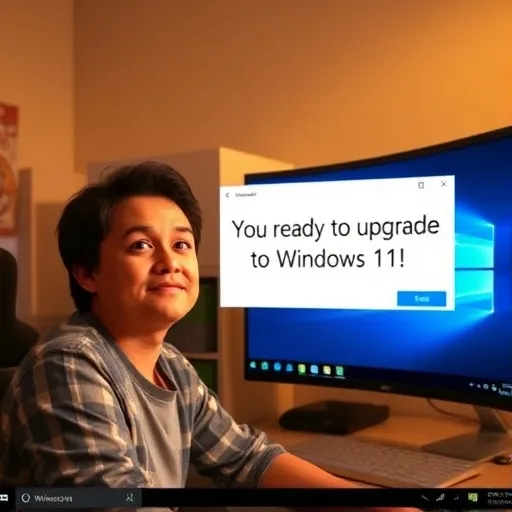
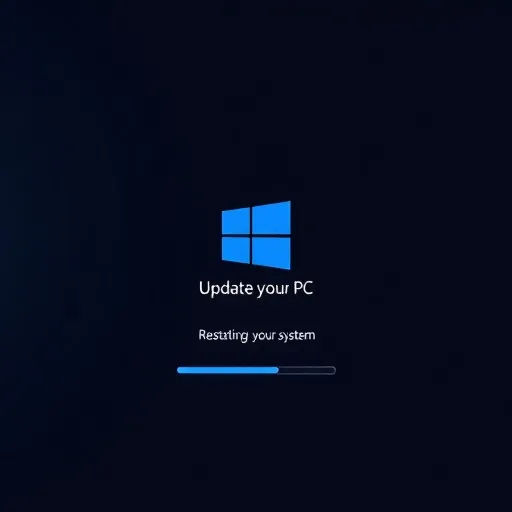
마이크로소프트는 윈도우10 지원 종료를 앞두고 확장 보안 업데이트(ESU) 프로그램을 개인 사용자에게도 무료로 제공하기로 결정했습니다.
원래는 기업용으로만 제공되던 서비스인데, 이번에는 개인도 1년간 무료로 보안 업데이트를 받을 수 있습니다.
등록 시기와 관계없이 2026년 10월 13일까지 업데이트가 제공되므로, 당장 윈도우11로 전환이 어려운 사용자는 빠른 등록이 권장됩니다.
ESU 등록 방법
윈도우10을 최신 상태로 업데이트한 후 설정의 계정 메뉴에서 Windows 백업 동기화가 켜져 있는지 확인합니다.
설정에서 업데이트 및 보안으로 이동하면 '지금 등록' 버튼이 표시되며, 이를 클릭한 후 관리자 계정으로 로그인하고 문자 인증을 거쳐 등록을 완료하면 됩니다.
등록이 완료되면 업데이트 및 보안 화면 우측에서 ESU 활성화 여부를 확인할 수 있습니다.
윈도우11 최소사양 확인하기


윈도우11 업데이트 사양은 프로세서 1GHz 이상의 속도에 2코어 이상의 64비트 호환 CPU, 메모리 4GB 이상, 저장 장치 64GB 이상이 필요합니다.
시스템 펌웨어는 UEFI와 Secure Boot 기능을 지원해야 하며, TPM 버전 2.0이 필수입니다.
그래픽 카드는 DirectX 12 이상에 WDDM 2.0 드라이버를 지원해야 하고, 디스플레이는 9인치 이상의 HD 해상도가 요구됩니다.
윈도우11 업데이트 CPU 요구사항
인텔 프로세서는 8세대 이상, AMD는 Ryzen 2000 시리즈 이상이 공식 지원 대상입니다.
24H2 버전부터는 CPU가 SSE4.1 명령어를 지원해야 하며, 가상화 기능 활성화가 필수입니다.
마이크로소프트 공식 사이트에서 PC 상태 검사 앱을 다운로드하면 현재 컴퓨터가 윈도우11 업그레이드 요구 사항을 충족하는지 확인할 수 있습니다.
윈도우11 업데이트 방법 단계별 안내


윈도우10에서 윈도우11로 무료 업그레이드하는 가장 간단한 방법은 설정 메뉴를 이용하는 것입니다.
설정에서 업데이트 및 보안으로 이동한 후 Windows 업데이트를 클릭하면 'Windows 11로 업그레이드' 알림이 표시됩니다.
알림이 보이면 다운로드 및 설치를 클릭하여 설치를 시작하고, 완료 후 재부팅하면 윈도우11이 자동으로 적용됩니다.
윈도우 11 다운로드 센터 활용
설정에서 업그레이드 알림이 뜨지 않는 경우, 마이크로소프트 공식 다운로드 센터에서 윈도우11 설치 도우미를 다운로드할 수 있습니다.
공식 사이트에서 PC 상태 검사 앱을 먼저 다운로드해 요구 사항을 충족하는지 확인한 후, 윈도우11 설치 도우미를 실행하면 업그레이드가 진행됩니다.
미지원 CPU나 TPM 기능이 없는 경우에도 레지스트리 수정을 통해 설치할 수 있지만, 공식 지원을 받지 못할 수 있습니다.
윈도우11 무료 업데이트 기간

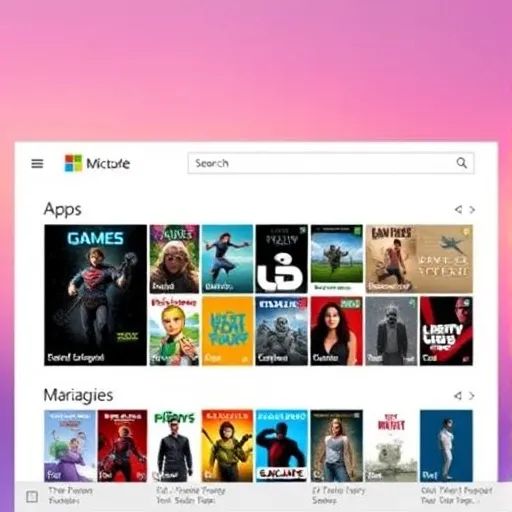
윈도우11 무료 업그레이드는 현재 기간 제한 없이 제공되고 있으며, 윈도우10 지원 종료 이후에도 계속 가능할 것으로 보입니다.
다만 마이크로소프트가 언제까지 무료 업그레이드를 제공할지는 명확하지 않으므로, 가능한 빨리 업그레이드하는 것이 권장됩니다.
무료 업그레이드를 받으려면 윈도우10 정품 인증이 필수이며, 디지털 라이선스로 인증된 상태여야 합니다.
윈도우11 업데이트 오류 해결 방법


윈도우11 업데이트 안됨 문제는 네트워크 불안정, 업데이트 캐시 손상, 백신 프로그램 간섭, 디스크 용량 부족 등 다양한 원인으로 발생합니다.
업데이트 실패 시 가장 먼저 Windows 업데이트 문제 해결사를 실행해야 하며, 설정의 시스템 메뉴에서 문제 해결 옵션을 찾을 수 있습니다.
문제 해결사 실행 후에도 오류가 지속되면 Windows Update 서비스를 중지하고 SoftwareDistribution 폴더의 캐시 파일을 삭제하는 방법을 시도할 수 있습니다.
윈도우11 업데이트 불가 상황 대처
TPM 2.0이나 Secure Boot를 지원하지 않아 윈도우11 업데이트 불가 메시지가 뜨는 경우, BIOS 설정에서 해당 기능을 활성화해야 합니다.
CPU가 최소 사양을 충족하지 못하는 경우에는 레지스트리 편집을 통해 강제 설치가 가능하지만, 이후 업데이트와 보안 패치를 정상적으로 받지 못할 수 있습니다.
윈도우 업데이트와 드라이버를 모두 최신 버전으로 업데이트한 후 호환성 검사 도구를 다시 실행하는 것이 권장됩니다.
윈도우11 업데이트 끄기 방법


윈도우11 자동 업데이트를 끄는 가장 간단한 방법은 설정에서 Windows 업데이트 일시 중지 기능을 사용하는 것입니다.
설정의 Windows 업데이트 메뉴에서 일시 중지 버튼을 클릭하면 최대 5주까지 자동 업데이트를 막을 수 있습니다.
영구적으로 끄려면 실행 창에서 services.msc를 입력하여 서비스 창을 열고, Windows Update 서비스를 중지한 후 시작 유형을 사용 안 함으로 변경하면 됩니다.
그룹 정책 편집기로 업데이트 차단
Windows 11 Pro 이상 버전에서는 그룹 정책 편집기를 이용해 업데이트를 완전히 차단할 수 있습니다.
실행 창에 gpedit.msc를 입력한 후 컴퓨터 구성의 관리 템플릿에서 Windows 구성 요소를 찾습니다.
Windows Update 항목에서 자동 업데이트 구성을 사용 안 함으로 설정하면 자동 업데이트가 영구적으로 비활성화됩니다.
윈도우11 업데이트 롤백 방법
윈도우11 업데이트 후 성능 문제나 호환성 문제가 발생하면 이전 버전으로 롤백할 수 있습니다.
설정의 시스템 메뉴에서 복구 옵션을 선택한 후 '이전 버전의 Windows로 돌아가기'를 클릭하면 됩니다.
단, 롤백은 업그레이드 후 10일 이내에만 가능하며, 이 기간이 지나면 Windows가 이전 설치 파일을 삭제하여 공간을 확보합니다.
윈도우11 업데이트 제거하기
특정 업데이트만 제거하려면 설정의 Windows 업데이트에서 업데이트 기록을 선택한 후 업데이트 제거 메뉴로 들어갑니다.
삭제할 업데이트를 선택하고 제거 버튼을 클릭하면 개별 업데이트만 선택적으로 제거할 수 있습니다.
보안 패치 등 중요한 업데이트는 신중하게 판단한 후 제거해야 하며, 시스템 안정성에 영향을 줄 수 있습니다.
윈도우11 업데이트 시간과 SSD 요구사항
윈도우11 업데이트 시간은 컴퓨터 사양과 인터넷 속도에 따라 30분에서 2시간 정도 소요됩니다.
SSD를 사용하는 경우 HDD보다 설치 속도가 훨씬 빠르며, 64GB 이상의 여유 공간이 필요합니다.
윈도우11 업데이트 SSD 권장 사항은 최소 128GB 이상의 용량을 확보하는 것이며, NVMe SSD를 사용하면 부팅 속도와 전체적인 시스템 성능이 크게 향상됩니다.
윈도우11 업데이트 확인 방법
현재 설치된 윈도우11 버전을 확인하려면 설정의 시스템 메뉴에서 정보를 선택하면 됩니다.
Windows 사양 항목에 현재 버전과 빌드 번호가 표시되며, 최신 업데이트가 설치되었는지 확인할 수 있습니다.
윈도우11 업데이트 확인은 설정의 Windows 업데이트 메뉴에서 업데이트 확인 버튼을 클릭하면 사용 가능한 최신 업데이트를 자동으로 검색합니다.
결론
윈도우11 업데이트는 윈도우10 정품 사용자라면 무료로 진행할 수 있으며, 2025년 10월 14일 윈도우10 지원 종료에 대비해 빠른 업그레이드가 권장됩니다.
윈도우11 최소사양은 2코어 이상 64비트 CPU, 4GB RAM, 64GB 저장공간, TPM 2.0이 필수이며, PC 상태 검사 앱으로 확인할 수 있습니다.
윈도우11 업데이트 방법은 설정의 Windows 업데이트 메뉴나 마이크로소프트 다운로드 센터를 통해 진행하며, 업데이트 오류 발생 시 문제 해결사와 캐시 삭제로 해결할 수 있습니다.
당장 업그레이드가 어렵다면 윈도우10 지원종료 연장 프로그램인 ESU에 등록해 2026년 10월까지 보안 업데이트를 무료로 받을 수 있습니다.
업데이트 후 문제 발생 시 10일 이내에 롤백이 가능하며, 자동 업데이트 끄기는 서비스 설정이나 그룹 정책 편집기를 통해 관리할 수 있습니다.
*** 이 글이 도움이 되셨나요? 아래의 글도 함께 참조하면 좋습니다. ***
카카오톡 롤백 방법 총정리 (업데이트 취소 되돌리기 완벽 가이드)
카카오톡 롤백 방법 총정리 (업데이트 취소 되돌리기 완벽 가이드)
2025년 9월 23일, 카카오톡이 15년 만에 대규모 업데이트를 단행하면서 사용자들의 불만이 폭주하고 있습니다.친구 목록이 SNS 피드 형태로 바뀌고, 숏폼 기능이 추가되면서 메신저 본연의 기능이
3rd.moneybasket1000.com
카카오톡 업데이트 완벽 가이드: 방법부터 오류 해결까지
카카오톡 업데이트 완벽 가이드: 방법부터 오류 해결까지
모바일 메신저의 대명사인 카카오톡은 지속적인 업데이트를 통해 사용자들에게 더욱 편리하고 안전한 서비스를 제공하고 있습니다. 2025년 9월 현재 카카오톡은 15년 만의 대규모 개편을 통해 AI
3rd.moneybasket1000.com
유튜브 프리미엄 가격부터 할인까지 완벽가이드 2025
유튜브 프리미엄이 궁금하신가요?2025년 현재 유튜브 프리미엄 가격은 월 14,900원이며, iOS에서는 19,500원으로 책정되어 있습니다.하지만 다양한 유튜브 프리미엄 할인 방법을 활용하면 최대 50% 이
3rd.moneybasket1000.com
아이폰17 출시일과 스펙 완전정리 | 2025년 가장 혁신적인 스마트폰
아이폰17 출시일과 스펙 완전정리 | 2025년 가장 혁신적인 스마트폰
아이폰17 출시일 확정! 2025년 9월 19일 정식 출시되는 아이폰17 시리즈의 가격, 색상, 스펙을 완전 분석했습니다. 사전예약 혜택부터 최대 45만원 할인받는 방법까지 모든 정보를 한눈에 확인하세
family.moneybasket1000.com
'IT & 디지털 세상' 카테고리의 다른 글
| 갤럭시 XR 출시와 핵심 기능 완벽 분석 (0) | 2025.10.22 |
|---|---|
| 카카오톡 롤백 방법 총정리 (업데이트 취소 되돌리기 완벽 가이드) (1) | 2025.09.30 |
| 카카오톡 업데이트 완벽 가이드: 방법부터 오류 해결까지 (1) | 2025.09.24 |
| 유튜브 프리미엄 가격부터 할인까지 완벽가이드 2025 (0) | 2025.09.02 |
| 내 스마트폰에 귀여운 손전등 배경화면 적용하는 방법! (0) | 2025.06.27 |




